¿Cómo reenviar correos de Gmail? - Envía los correos recibidos a otros de forma sencilla

El reenvío de correos electrónicos es una función necesaria para que muchas personas y empresas agilicen su proceso de comunicación. Gmail, uno de los servicios de correo electrónico más populares, ofrece a sus usuarios una forma cómoda de reenviar correos electrónicos a otros destinatarios.
Crear listas de contactos para el reenvío de correos electrónicos puede ser de gran ayuda para compartir información importante o delegar tareas a los compañeros, ahorrar tiempo y garantizar que todo el mundo esté de acuerdo.
Sin embargo, no todo el mundo sabe cómo reenviar mensajes de correo electrónico de Gmail, lo que puede generar confusión y falta de comunicación. En esta entrada, te guiaremos para reenviar correos electrónicos de Gmail, desde la habilitación de la función hasta la selección de los correos electrónicos específicos que se van a reenviar.
https://www.youtube.com/watch?v=s5UXqCaOFEU
¿A cuántos correos electrónicos puedes enviar tu mensaje?
Al utilizar Gmail para reenviar mensajes de correo electrónico, es importante tener en cuenta el número de mensajes que se pueden enviar para evitar ser etiquetado como spam.
Google Workspace y Gmail han implementado ciertos límites en el número de mensajes de correo electrónico que se pueden reenviar al día para garantizar que los usuarios no infrinjan ninguna política antispam.
Como norma general, un usuario puede enviar hasta 500 correos electrónicos al día utilizando una cuenta de Gmail normal, mientras que Google Workspace tiene un límite de 2.000 correos electrónicos al día.
Es importante tener en cuenta que estas cifras incluyen todos los correos electrónicos enviados por el usuario, incluidos los mensajes reenviados. Para evitar superar estos límites, se recomienda crear listas de correo o grupos de contacto y enviarles los mensajes reenviados en lugar de direcciones de correo electrónico individuales.
Esto puede ayudar a reducir el número de correos electrónicos enviados al día y garantizar que tus mensajes lleguen a sus destinatarios sin ser marcados como spam.
¿Cómo reenviar un correo recibido a otra persona?
Como usuario de Gmail, es posible que recibas un correo electrónico que te gustaría reenviar a otra persona. Es un proceso sencillo que puede completarse con solo unos clics. A continuación, te explicamos cómo reenviar un correo electrónico en Gmail:
- Inicia sesión en tu cuenta Gmail.
- Busca el correo electrónico de Gmail que deseas reenviar.
- Haz clic en el botón 'Reenviar', situado en la parte inferior del mensaje.
- Introduce las direcciones de correo electrónico de los destinatarios en el campo 'Para'. También puedes añadir destinatarios de tus contactos haciendo clic en el botón 'Contactos'.
- Añade cualquier mensaje o comentario adicional al correo electrónico, si es necesario.
- Haz clic en 'Enviar' para reenviar el correo electrónico a los destinatarios seleccionados.
Es importante tener en cuenta que cuando reenvías un correo electrónico, el destinatario verá que ha sido reenviado y quién lo ha reenviado. Si el mensaje original contiene información confidencial, asegúrate de eliminarla o de pedir permiso al remitente antes de reenviarlo.
En Google Workspace, también puedes configurar reglas de reenvío para que determinados mensajes de correo electrónico se reenvíen automáticamente a un destinatario o grupo de destinatarios específico. Esto puede ahorrarte tiempo y agilizar tu flujo de trabajo.
Siguiendo estos sencillos pasos, puedes reenviar fácilmente tus mensajes de correo electrónico de Gmail a otras personas. Es una forma rápida y eficaz.
¿Cómo reenviar un correo de Gmail automáticamente?
Para reenviar automáticamente un correo en Gmail, puedes utilizar una función llamada 'Filtros y direcciones bloqueadas'. Los filtros te permiten configurar reglas específicas para gestionar tus correos electrónicos entrantes, incluido el reenvío automático de ciertos mensajes.
Paso 1: el administrador activa el reenvío automático en la organización
A continuación, te proporciono los pasos para crear un filtro de reenvío automático:
- Inicia sesión en tu cuenta de Gmail en un navegador web.
Abre el correo electrónico que deseas reenviar automáticamente o busca un patrón específico en los correos que deseas reenviar automáticamente (por ejemplo, un remitente específico, una palabra clave en el asunto, etc.).
- Haz clic en el icono de tres puntos verticales (Más opciones) en la parte superior del correo electrónico.
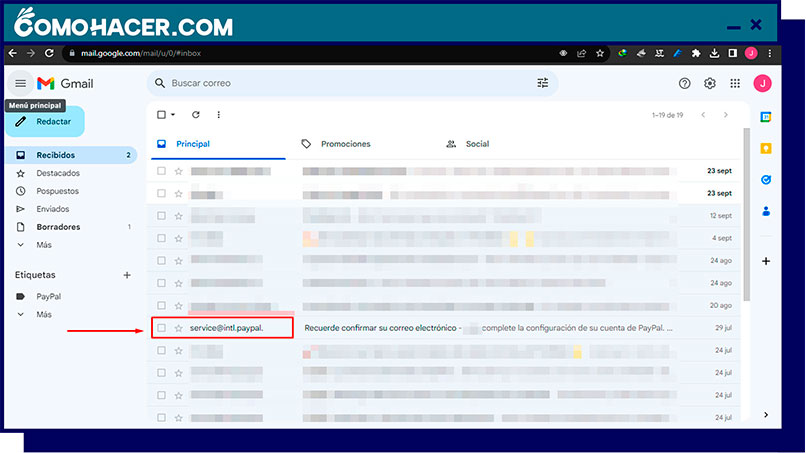
- En el menú desplegable, selecciona 'Filtrar mensajes como este'. Esto abrirá la página de configuración de filtros.
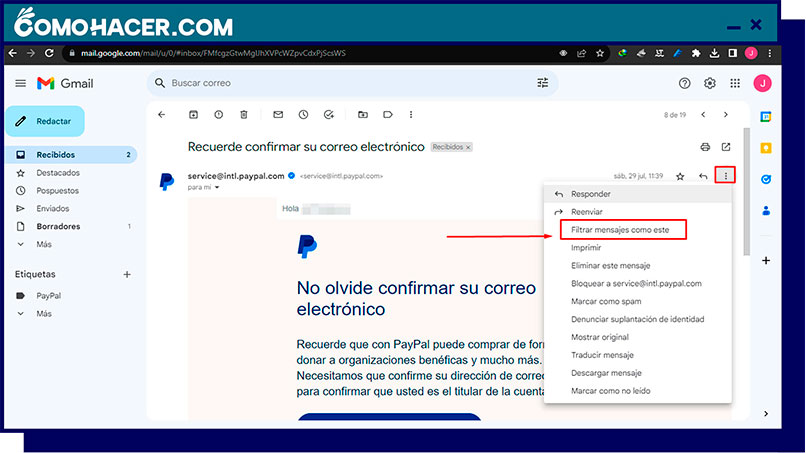
- En la ventana de configuración de filtros, verás que algunos campos ya están completados según el correo electrónico que seleccionaste. Asegúrate de que estos campos reflejen tus criterios de filtro correctamente.
- Ahora, decide qué acción deseas realizar con los correos electrónicos que cumplan con tus criterios de filtro. En este caso, selecciona la casilla 'Crear filtro'.
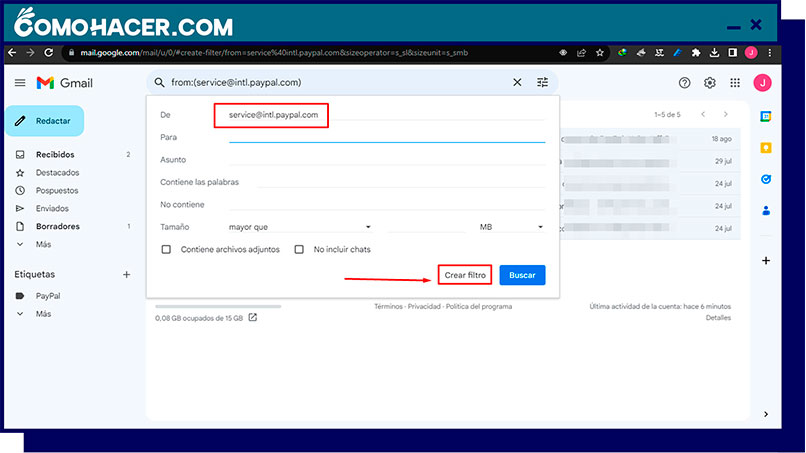
- Busca la opción 'Reenviar' y verás que al lado hay una opción llamada “Añadir dirección de reenvío”, haz clic en ella y serás llevado a una nueva ventana donde se te pedirá que ingreses la dirección de correo electrónico a la que deseas reenviar automáticamente estos correos. Ingresa la dirección de correo electrónico de destino.
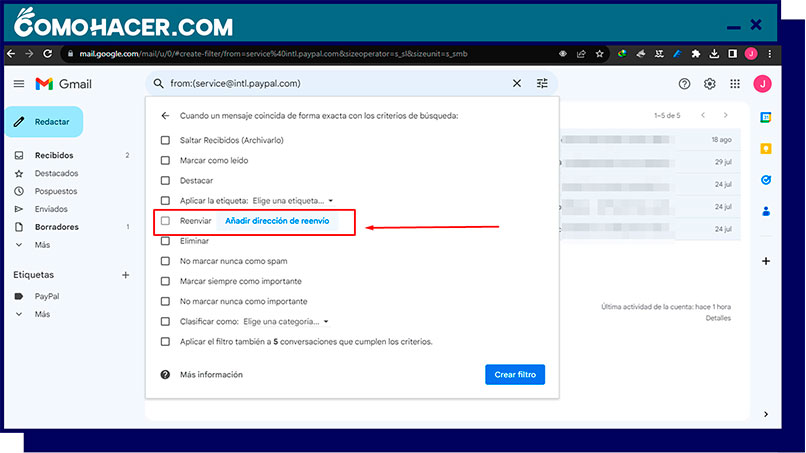
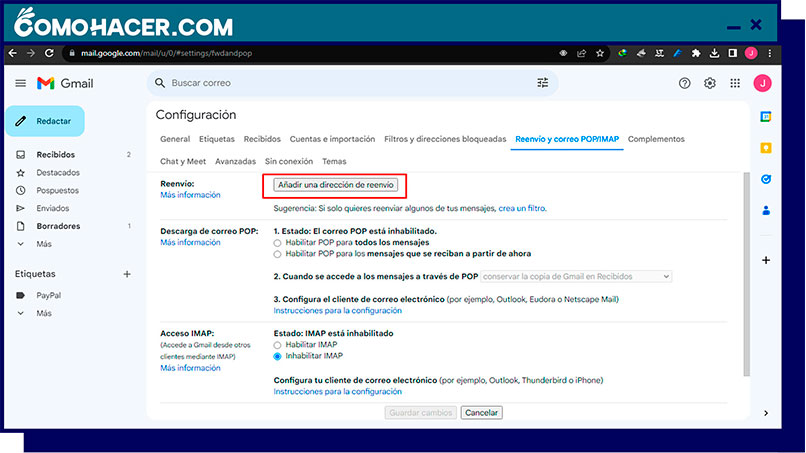
- Selecciona la opción “Añadir una dirección de reenvío”, y haz clic en aceptar. Es posible que el titular de la cuenta de correo a donde quieres reenviar tus mensajes deba aprobar el permiso de recibir estos correos.
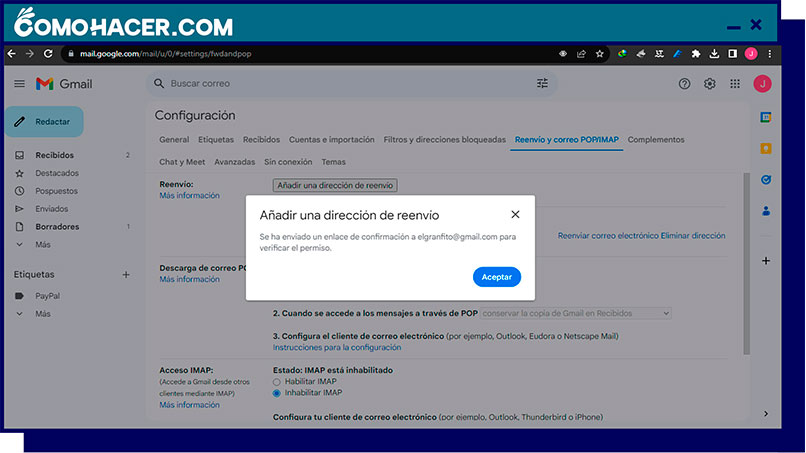
Paso 2: el usuario de Gmail configura el reenvío automático en su cuenta de Gmail
- Una vez que la persona apruebe el reenvío de correos electrónicos, podrás hacer clic en “Reenviar una copia del correo entrante a: (dirección de reenvío)”.
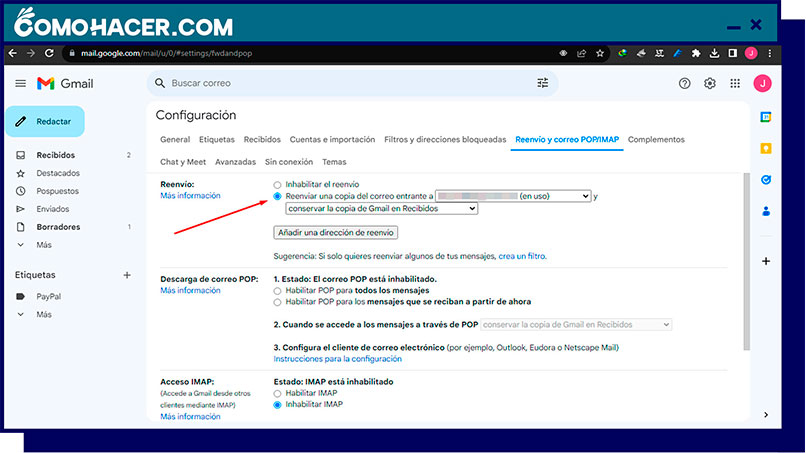
- En la sección inferior, has clic en “Guardar cambios”.
- A partir de ahora, cualquier correo electrónico que cumpla con los criterios de tu filtro se reenviará automáticamente a la dirección de correo electrónico que hayas especificado.
Es importante recordar que, para que este proceso funcione, tu cuenta de Gmail debe estar configurada para permitir el reenvío de correos electrónicos a través de la configuración de reenvío en la sección 'Reenvío y correo POP/IMAP' de la configuración de tu cuenta.
También, ten en cuenta que Gmail tiene restricciones de seguridad en lugar para prevenir el abuso del reenvío automático, por lo que es posible que debas verificar la dirección de correo electrónico de destino o seguir algunas pautas adicionales si el reenvío automático no funciona de inmediato.
¿Cómo reenviar toda una cadena de correos de Gmail?
Si necesitas reenviar toda una cadena de mensajes de correo electrónico de Gmail, puedes seguir unos sencillos pasos. En primer lugar, abre el mensaje o la cadena de mensajes que quieras reenviar. A continuación, haz clic en el botón 'Reenviar', situado en la esquina superior derecha de la pantalla.
Se creará un nuevo mensaje con toda la cadena de mensajes ya incluida. A continuación, puedes añadir cualquier mensaje o comentario adicional que desees incluir y seleccionar los contactos o direcciones de correo electrónico a los que quieres reenviar el mensaje.
Se trata de una función muy útil para compartir información importante o mantener al día a compañeros y miembros del equipo sobre conversaciones importantes.
Cabe señalar que, si utilizas Google Workspace u otro servicio de correo electrónico, el proceso para reenviar correos electrónicos puede ser ligeramente diferente. Sin embargo, los pasos básicos descritos aquí deberían funcionar para la mayoría de los usuarios.
¿Cómo reenviar un correo de Gmail desde el móvil?
El reenvío de correos electrónicos es una potente función que puede ayudarte a compartir mensajes importantes con otras personas que no los hayan recibido. Gmail, el popular servicio de correo electrónico de Google, facilita el reenvío de mensajes directamente desde tu dispositivo móvil.
Al reenviar tus correos electrónicos, puedes mantener a tus contactos informados y asegurarte de que los mensajes importantes sean vistos por las personas adecuadas en el momento oportuno.
Puedes reenviar un correo de Gmail desde tu dispositivo móvil siguiendo estos pasos:
- Abre la aplicación Gmail en tu dispositivo móvil y asegúrate de haber iniciado sesión en tu cuenta de Gmail.
- Busca el correo electrónico que deseas reenviar en tu bandeja de entrada o en la carpeta correspondiente.
- Toca el correo electrónico para abrirlo.
- En la parte superior derecha de la pantalla, verás un icono de tres puntos verticales (⋮) o un icono de tres puntos en verticales (•••) que representa más opciones. Toca este icono.
- En el menú desplegable que aparece, selecciona la opción 'Reenviar'.
- Aparecerá una nueva ventana de composición de correo electrónico con el correo que deseas reenviar como adjunto. Aquí, puedes editar el cuerpo del correo si es necesario y añadir o eliminar destinatarios.
- También puedes editar el asunto del correo y agregar un mensaje si lo deseas.
- Toca el botón de enviar, que generalmente se representa como un icono de avión de papel o una flecha, para reenviar el correo electrónico.
- El correo se enviará a los destinatarios que hayas especificado, y el correo original se incluirá como un archivo adjunto para que los destinatarios puedan verlo.
Deja una respuesta